windows10怎么设置硬盘密码 window10怎样给电脑磁盘设置密码
- 更新日期:2023-03-01 09:55:13
- 来源:互联网
windows10怎么设置硬盘密码,打开控制面板,找到并点击BitLocker驱动器加密,选择要加密的磁盘,输入密码,选择一个保存备份密钥的位置,选择加密内容,完成后重启电脑就生效了。小伙伴想给win10电脑的磁盘进行加密防止偷窥,下面小编给大家带来了window10怎样给电脑磁盘设置密码的教程。
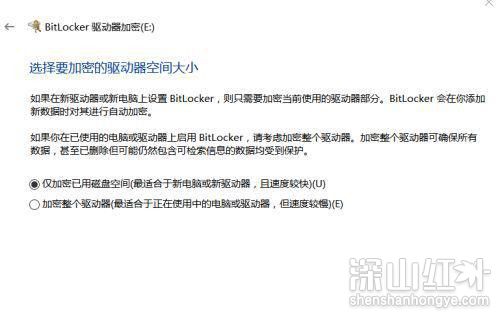
window10怎样给电脑磁盘设置密码
1、打开控制面板。
2、我们把查看方式换成大图标,选择第一个BitLocker驱动器加密。
3、我们选择一个我们要加密的磁盘,点击启动BitLocker。
4、我们给磁盘输入密码。
5、以防我们忘了密码,系统会让我们备份一个恢复密钥,你选择一个要保存的位置,我一般选择保存到文件,比较方便。
6、系统会自动生成一个txt文件,其实文件名后面一段字母就是密钥。
7、选择加密内容,第一个加密快一点。
8、加密完成之后,重启电脑,我们打开文件资源管理器,发现磁盘已经加密成功。









